Office剪切板高级用法案例讲解
1、根据剪切板的工作原理可知,既然是作为暂时放置剪切或复制信息的内存空间,因此,信息的存放时间是有限的。Office剪贴板中的内容将一直被保留,直到所有Office程序退出或手动将其从剪贴板中清坛冰核哧除或被后来内容所更新覆盖。但Office剪贴板一次性最多容纳24个对象,若超过此限制,剪贴板中已有项目将按照复制时间先后依次被后来项目所代替掉。

2、于是,剪切板主要有以下四个方面的应用:1. 大量复制和批量粘贴。2.跨工作簿或工作表复制粘贴。3.公式计算。4.所见即所得转换。

3、案例:将工作簿3列数据粘贴为1列。解法:依次复制被选中区域,此时,复制内容被临时存放在剪切板中。选中放置区域的第一个单元格,再点击位于剪切板左上方的“全部粘贴”。
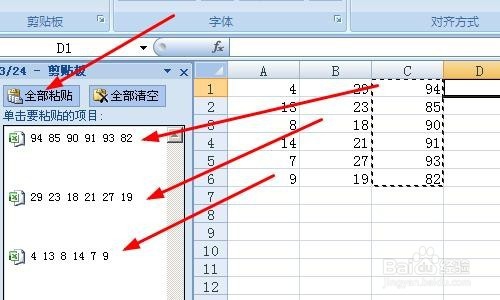
4、 跨越工作表或簿复制和粘贴。多个工作簿和多个工作表之间均可共用同一个剪切板,同为Office应用程序也能共用剪切板。所以实际操作中需要做的仅仅是大量复制,再根据粘贴位置选择尚待粘贴的内容或数据。
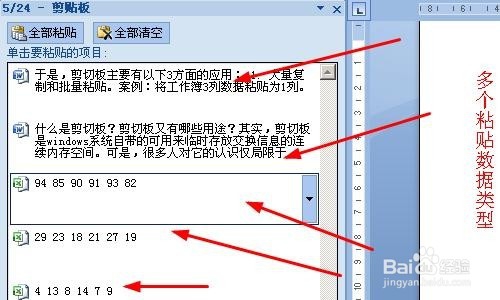
5、 公式计算。案例:计算区域中各个公式计算的结果。解法:先在G7单元格内输入以下公式="="&F7,点击确定后,下拉填充计算内容。


6、先选中整个计算结果区域,将其复制到剪切板,再单击粘贴,此时Office便将计算结果展示在数据区域。
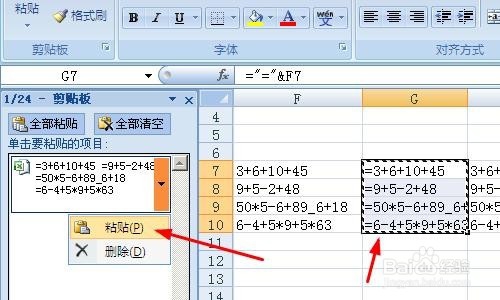

7、 所见议陬涸渎即所得转换。在excel单元格内,显示的数据往往并非真实的数据,即所见非所得。这是因为单元格格式可在不损害数据实质内容的基础上修改数据外形。例如,单元格中两个数值显示的是1.63,但实际上两个数值分别为1.631和1.6324,这显然会给工作带来不便。
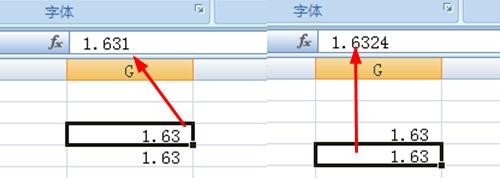
8、借助剪切板“所得即所见”的转换,可将显示的数据外形转变成实际的数据外形。先选中两个数值,将其复制到剪切板,再粘贴回来,便大功告成了。
